프린터 관리 대화 상자
관리 대상 프린터를 등록하거나 등록을 삭제할 수 있습니다.
설정을 변경하고 관리 대상 프린터의 중요 정보를 내보내고 가져올 수도 있습니다.
프린터 관리(Printer Management) 대화 상자
 프린터 관리(Printer Management) 버튼을 클릭하거나 파일(File) 메뉴의 프린터(Printer)에서 프린터 관리(Manage Printer)를 선택하여 프린터 관리(Printer Management) 대화 상자를 엽니다.
프린터 관리(Printer Management) 버튼을 클릭하거나 파일(File) 메뉴의 프린터(Printer)에서 프린터 관리(Manage Printer)를 선택하여 프린터 관리(Printer Management) 대화 상자를 엽니다.
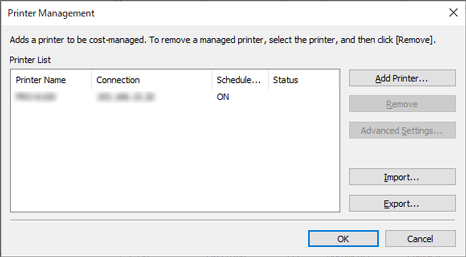
- 프린터 목록(Printer List)
-
관리 대상 프린터의 목록을 표시합니다.
-
- 프린터 이름(Printer Name)
-
프린터 이름이 나타납니다.
- 연결(Connection)
-
검색된 프린터 주소 정보(연결)가 나타납니다.
-
IPv4 및 IPv6 연결의 경우 프린터의 IP 주소가 나타나고, USB로 연결된 프린터의 경우 연결 포트 이름이 나타납니다.
- 예약된 가져오기(Scheduled Acquisition)
-
예약된 가져오기를 수행하는 프린터의 경우 설정(ON)이 나타나고, 예약된 가져오기를 수행하지 않는 프린터의 경우 해제(OFF)가 나타납니다.
- 상태(Status)
-
검색된 프린터에 대한 정보가 나타납니다.
- 프린터 추가(Add Printer) 버튼
-
프린터 추가(Add Printer) 대화 상자가 나타납니다.
-
프린터 추가(Add Printer) 대화 상자에서 추가한 프린터가 프린터 목록에 나타납니다.
- 등록 삭제(Remove) 버튼
-
선택한 프린터가 관리 대상 프린터에서 제거(등록 삭제)됩니다.
-
등록 삭제한 프린터를 프린터 목록에 남겨 두고 계속해서 작업 비용을 확인할 수도 있습니다.
-
프린터를 선택하지 않거나 여러 프린터를 선택하면 이 버튼을 사용할 수 없습니다.
- 고급 설정(Advanced Settings) 버튼
-
프린터 이름(Printer Name)을 확인 및 변경하고, 일련 번호(Serial Number) 및 예약된 가져오기 설정(Scheduled Acquisition Settings)을 확인하고, 인증 암호(Authentication Password)를 설정하고, 인증 테스트(Auth. Test)를 수행할 수 있습니다.
-
프린터를 선택하지 않거나 여러 프린터를 선택하면 이 버튼을 사용할 수 없습니다.
- 가져오기(Import) 버튼
-
파일에서 관리 대상 프린터를 가져옵니다.
-
프린터 목록(Printer List)에 가져온 관리 대상 프린터가 나타납니다.
-
 참고
참고-
가져오기(Import) 버튼을 클릭하여 파일을 가져오면 프린터 선택(Select Printer) 화면이 나타납니다. Windows에서 지원하지 않는 연결 방법을 사용하는 프린터는 프린터 선택(Select Printer) 화면의 프린터 목록(Printer List)에 나타나지 않습니다.
예: Mac 버전으로 등록한 Bonjour로 연결된 프린터
-
- 내보내기(Export) 버튼
-
프린터 목록(Printer List)에 표시된 관리 대상 프린터를 파일로 내보냅니다.
-
 참고
참고-
내보낼 인쇄 목록에는 작업 로그를 가져올 때 사용된 인증 암호가 포함되지 않습니다.
가져온 후 인증 암호를 설정해야 합니다.
-
USB로 연결된 프린터는 내보낼 수 없습니다.
-
프린터 추가(Add Printer) 대화 상자
메인 화면의 프린터 목록에서 등록할 프린터를 검색하고 관리 대상 프린터를 등록합니다.
프린터 관리(Printer Management) 대화 상자에서 프린터 추가(Add Printer) 버튼을 클릭하면 프린터 추가(Add Printer) 대화 상자가 표시됩니다.
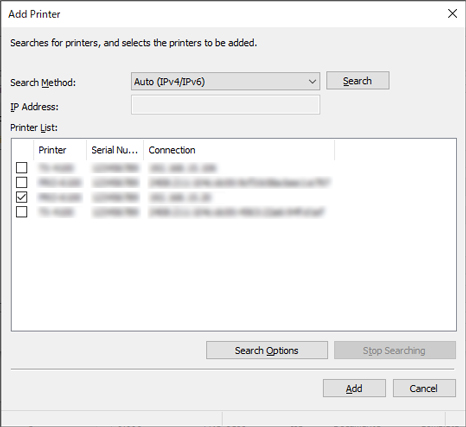
- 검색 방법(Search Method)
-
프린터 검색 방법을 선택합니다.
- IP 주소(IP Address)
-
IP 주소를 입력합니다.
-
검색 방법(Search Method)에서 IPv4 또는 IPv6 이외의 항목을 선택하면 사용할 수 없습니다.
- 검색(Search) 버튼
-
선택한 검색 방법(Search Method)을 사용하여 프린터를 검색합니다.
- 프린터 목록(Printer List)
-
검색한 프린터의 목록이 나타납니다.
-
- 프린터(Printer)
-
검색된 프린터의 모델 이름이 나타납니다.
- 일련 번호(Serial Number)
-
검색한 프린터의 일련 번호가 나타납니다.
- 연결(Connection)
-
검색된 프린터 주소 정보(연결)가 나타납니다.
-
IPv4 및 IPv6 연결의 경우 프린터의 IP 주소가 나타나고, USB로 연결된 프린터의 경우 USB 포트 이름이 나타납니다.
- 검색 중지(Stop Searching) 버튼
-
검색을 중지하려면 클릭합니다.
-
이미 검색된 프린터에 대한 정보 가져오기가 완료될 때까지 기다린 후 검색이 중지됩니다.
- 검색 옵션(Search Options) 버튼
-
검색 옵션(Search Options) 대화 상자가 열립니다.
-
SNMP 커뮤니티(SNMP Community)로 검색할 때 구성합니다.
- 추가(Add) 버튼
-
프린터 추가(Add Printer) 대화 상자를 닫습니다.
-
프린터 목록에서 선택한 프린터가 프린터 관리(Printer Management) 대화 상자의 프린터 목록(Printer List)에 관리 대상 프린터로 나타납니다.
프린터 고급 설정(Advanced Printer Settings) 대화 상자
관리 대상 프린터의 고급 설정을 구성할 수 있습니다.
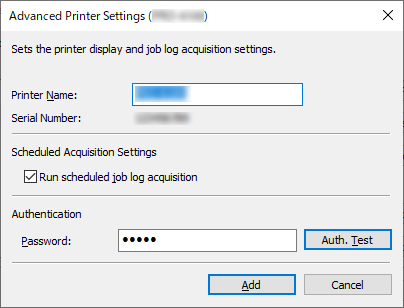
- 프린터 이름(Printer Name)
-
Accounting Manager에 표시되는 프린터 이름을 지정합니다.
- 일련 번호(Serial Number)
-
프린터의 일련 번호가 나타납니다.
- 예약된 가져오기 설정(Scheduled Acquisition Settings)
-
작업 로그의 예약된 가져오기를 수행할지 여부를 설정합니다.
-
작업 로그의 정기적 가져오기를 중지하려면 예약된 작업 로그 가져오기 실행(Run scheduled job log acquisition) 옵션을 해제합니다.
-
 중요
중요-
프린터를 등록하면 예약된 가져오기 설정을 사용할 수 있습니다. 예약된 가져오기 설정을 사용할 수 없는 경우 작업 로그를 수집할 수 없습니다.
-
- 인증(Authentication)
-
작업 로그 가져오기에 대한 인증 암호를 설정합니다.
-
 참고
참고-
프린터에 설정된 암호를 입력합니다.
-
자세한 내용은 사용하는 모델의 온라인 설명서 홈 페이지에서 "관리자 암호" 페이지를 검색하여 참조하십시오.
-
-
 중요
중요-
프린터 조작판에서 작업 기록 숨기기를 설정한 경우 작업 로그를 가져올 때 인증 정보가 필요합니다.
-
- 인증 테스트(Auth. Test) 버튼
-
작업 로그 가져오기에 대한 인증 테스트를 수행하려면 암호(Password)를 입력하고 인증 테스트(Auth. Test) 버튼을 클릭합니다.
-
작업 로그 가져오기에 대한 인증 테스트 결과가 메시지 대화 상자에 나타납니다.
- 등록(Add) 버튼
-
관리 대상 프린터의 설정을 변경한 다음 프린터 고급 설정(Advanced Printer Settings) 대화 상자를 닫습니다.
